
随着计算机技术的发展,大多数主流 PC 和笔记本已经从传统 BIOS 转向了 UEFI 固件。很多时候,我们也需要进入 UEFI 来调整计算机硬件配置,比如开启或关闭「安全启动」功能,或者更改启动顺序等。
由于不同品牌设备进入 UEFI 或 BIOS 的快捷键各不相同,Windows 10/11 提供了直接重启到 UEFI 设置的便捷方式。接下来,本文将介绍快速进入 BIOS 或 UEFI 固件设置的 4 种常用方法。
快速进入主板 BIOS 或 UEFI 固件设置
方法 1:开机时按快捷键进入 BIOS
1启动电脑,在出现开机画面 (POST 屏幕) 时,立即按对应的快捷键。
2以下是一些常见品牌设备进入固件设置的快捷键:
| 品牌 | 快捷键 |
|---|---|
| 华硕 (ASUS) | F2 或 Del |
| 联想 (Lenovo) 笔记本 | F2、Fn + F2、F1 |
| 联想 (Lenovo) 台式机 | F1 |
| 联想 ThinkPad | 按 Enter 后再按 F1 |
| 戴尔 (Dell) | F2 或 F12 |
| 惠普 (HP) | Esc、F10 |
| 宏碁 (Acer) | F2、Del |
| 技嘉 (Gigabyte) | Del、F12 |
| 微星 (MSI) | Del、F2 |
| 三星 (Samsung) | F2、F10 |
| 微软 Surface | 按住音量增大键 |
方法 2:通过 Windows 11/10 设置重启到 UEFI 设置
1使用Windows + I快捷键打开「设置」,根据你的系统版本,导航到:
- Windows 11:「系统」>「恢复」。
- Windows 10:「更新和安全」>「恢复」。
2点击「高级启动」下的「立即重新启动」。
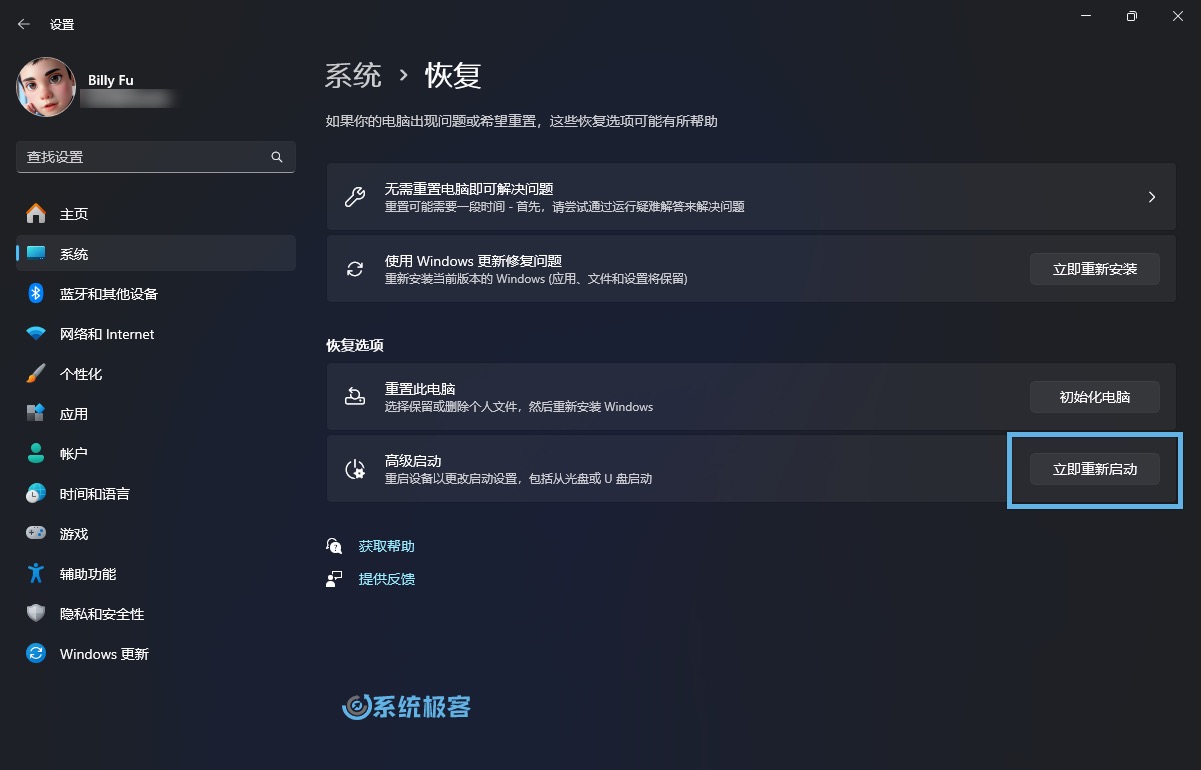
3重启之后,选择「疑难解决」>「高级选项」>「UEFI 固件设置」,选择「重启」后即可进入主板固件设置。
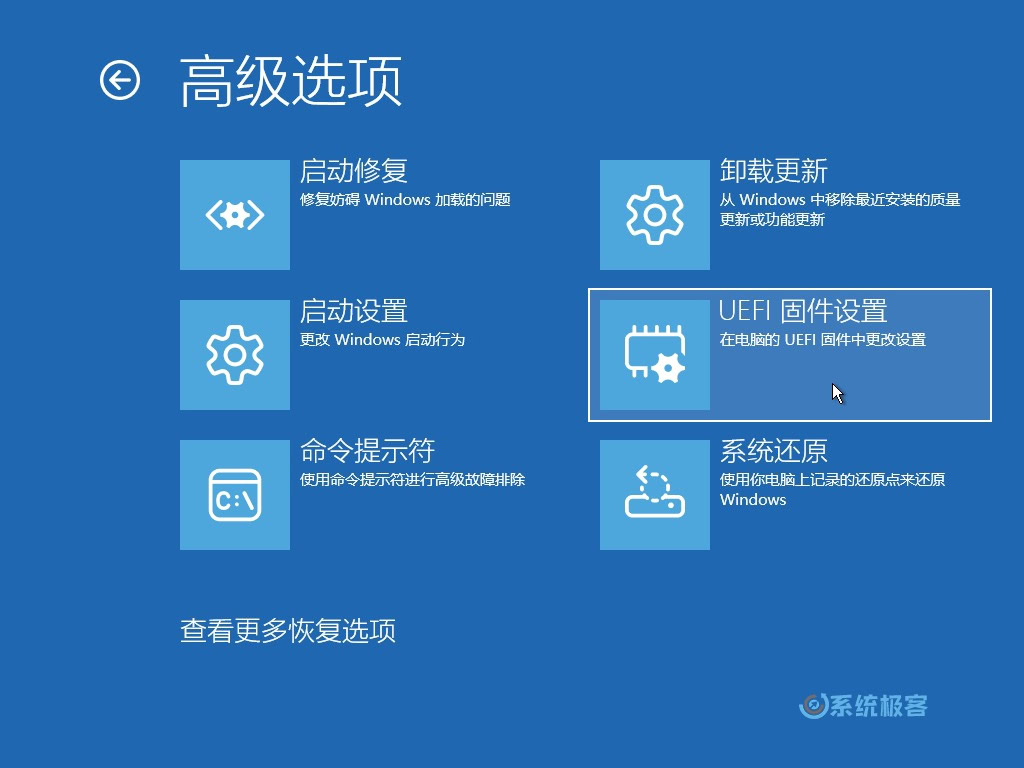
方法 3:使用命令行重启到 UEFI 设置
1使用Windows + R快捷键打开「运行」对话框,输入cmd,然后按Ctrl + Shift + Enter以管理员权限打开「命令提示符」。
2执行以下命令,立即重启并转到固件用户界面:
shutdown /r /fw /t 0
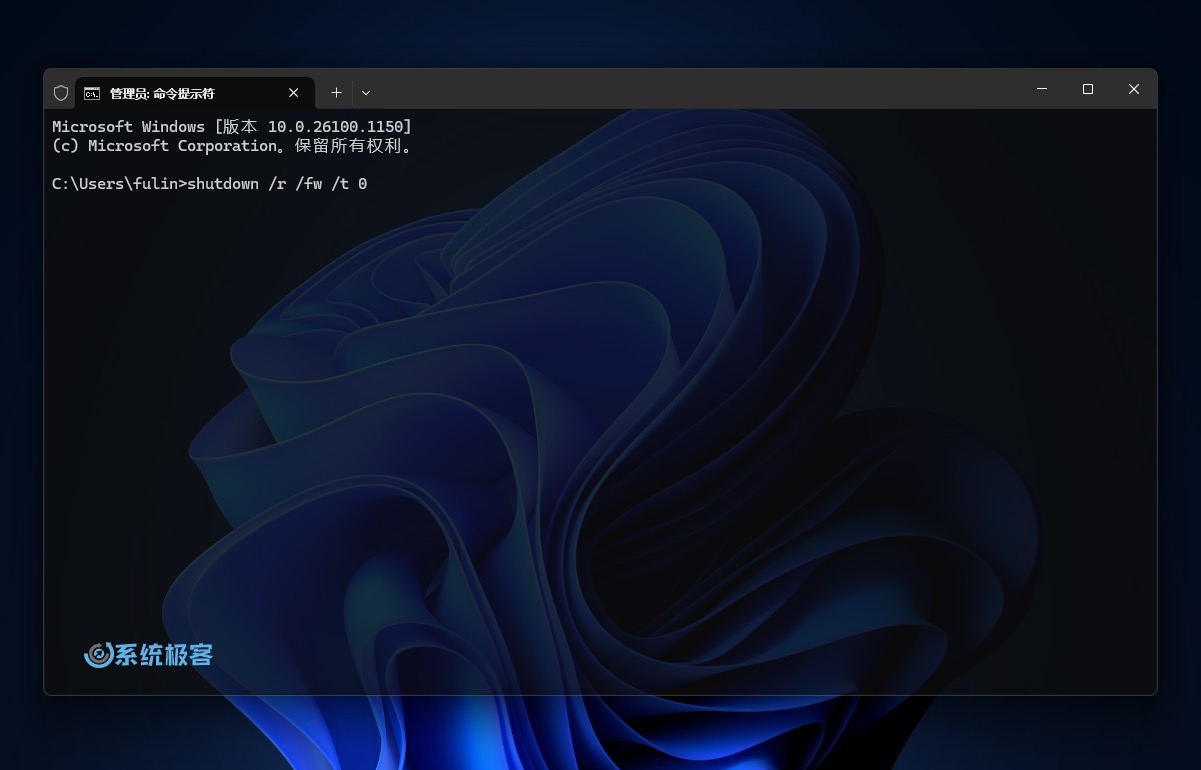
方法 4:Microsoft Surface 专用方法
对于 Microsoft Surface 设备,进入 Surface UEFI 的步骤如下:
1关机并等待约 10 秒。
2按住音量增大键,同时按电源键开机。
3屏幕出现 Microsoft 或 Surface 的 Logo 后,继续按住「音量增大键」直到 Surface UEFI 界面出现。
你也可以按照方法 2 中的步骤,通过 Windows「设置」进入 Surface UEFI。
通过这 4 种方法,将能够轻松进入到 UEFI 或 BIOS 的设置界面。你可以根据自己的设备和使用习惯,选择最适合的方法。









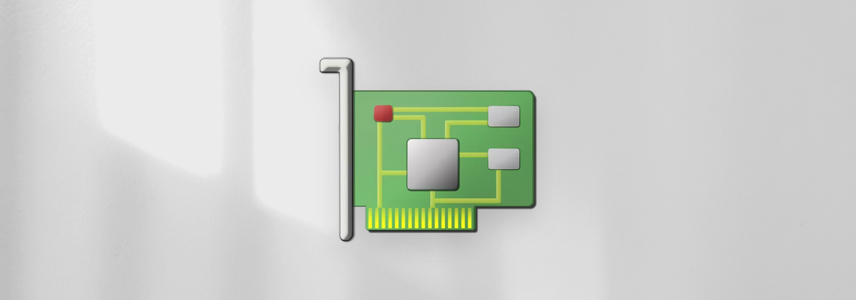


最新评论
干货👍
大佬nb
因为从win11退回了win10,商店根本打不开,点击无反应,找了全网都试了不行,直到刚刚早上我打开电脑,又搜了一遍来到这里,用第一个办法,不到一分钟搞定都有点不可思议,必须评论给作者点赞
1.我个人比较推荐 Linux Mint 和 Zorin OS 2.Samba AD,基于 Samba + Kerberos,提供类似 AD 的域控制器服务,支持用户身份验证、组策略等功能;FreeIPA,提供基于 LDAP + Kerberos 的身份管理系统,类似于 AD 但针对 Linux 优化。